애플리케이션에서 QR 코드를 테스트하는 방법
고품질 소프트웨어 구축은 품질 테스트를 통해서만 가능합니다. QA 엔지니어를 위한 테스트 스크립트를 작성하든, 자동화된 테스트를 구축하든, 테스트는 애플리케이션이 성장하고 발전함에 따라 애플리케이션이 계속 작동하는지 확인하는 데 도움이 됩니다.
그러나 애플리케이션에서 다음과 같은 오류가 발생하는 경우 자동화된 테스트를 사용하여 올바른 동작을 확인하는 것이 어려울 수 있습니다. 시각적 인공물QR 코드와 같은. 물론, QR 코드 생성을 위한 코드가 제대로 작동하는지 확인하기 위해 단위 테스트를 작성할 수 있습니다. 그러나 테스트가 애플리케이션 코드와 너무 긴밀하게 결합될 위험이 있습니다. 애플리케이션을 변경할 때마다 테스트를 업데이트해야 합니다.
이전에 Tricentis Tosca에 대해 글을 쓴 적이 있지만 최근에 새로운 기능 중 하나를 발견했습니다. 제품의 도구 모음 중에는 QR 코드와 바코드를 시각적으로 확인하는 기능이 있습니다. 내 앱이 방금 인코딩한 내용을 디코딩하는 코드를 작성하는 대신 Tosca를 내 앱에 지정하고 QR 코드에 무엇이 있어야 하는지 확인하고 테스트 작동 방식에 대한 구현 세부 정보를 따로 설정할 수 있습니다. 예, 이것이 QR 코드 테스트가 작동하는 방식입니다.
이 테스트가 어떻게 작동하는지 예를 살펴보겠습니다.
데모 애플리케이션
QR 코드 생성을 테스트하려면 먼저 QR 코드를 생성하는 앱을 구축해야 합니다. 다행히 오픈 소스 QR 코드 생성기 라이브러리를 사용할 수 있습니다. 이 리포지토리에는 Java, Python, TypeScript, C 및 C++를 포함한 여러 언어로 QR 코드 생성을 구현하기 위한 예제가 포함되어 있습니다. 나는 Rust 구현을 사용하기로 결정했습니다.
내가 Rust 예제를 만들었을 때 내 콘솔에 멋진 출력이 있었기 때문에 그대로 사용했습니다.

또한 나중에 테스트하기 위해 SVG 파일에 첫 번째 QR 코드를 작성하기 위해 예제에 일부 코드를 추가했습니다. QR 코드에는 “Hello, world!”라는 문자열이 포함되어 있습니다. 이것이 우리가 테스트할 것입니다.
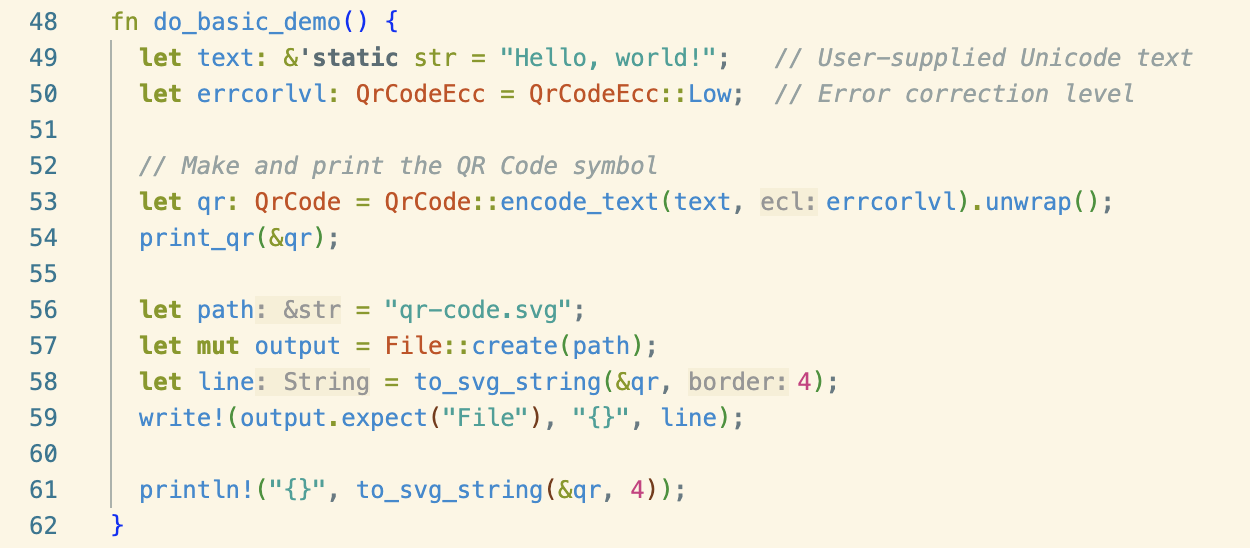
Tosca로 QR 코드 테스트
이제 작업할 앱이 있으므로 Tricentis Tosca로 테스트하는 방법을 살펴보겠습니다.
다시 한번 말씀드리지만 Tricentis Tosca는 귀하의 애플리케이션을 위한 코드 없는 AI 기반 테스트입니다. 애플리케이션 테스트를 실행하기 위한 클라우드 및 로컬 에이전트를 모두 제공합니다. 최근 릴리스에서는 QR 코드 테스트에 대한 새로운 지원을 도입했습니다.
내 Rust 코드가 QR 코드를 생성하면 QR 코드를 PDF에 넣은 다음(가장 쉬운 방법은 PDF를 열어서 PDF로 인쇄하는 것입니다) Tosca가 액세스할 수 있는 위치에 해당 PDF 파일을 넣습니다.
저는 단지 간단한 테스트 사례로 시험해보고 싶었기 때문에 Tosca Cloud의 새로운 테스트 빌더를 사용하여 이 테스트를 구축하기로 결정했습니다. 이는 내 Tosca Cloud 계정에 로그인하고 새 테스트 제품군을 시작하는 것만큼 간단했습니다. 이미 컴퓨터를 Tosca Cloud에 연결했고 VM은 Tosca를 사용하기 위한 라이선스를 설정한 곳이므로 Tosca Cloud는 노드에서 개인 에이전트로 테스트를 실행할 수 있습니다.
테스트를 구성하기 위해 Tosca의 “PDF QR/바코드 읽기” 모듈 라이브러리에서 모듈을 끌어서 PDF 파일을 가리켰습니다. 값 필드에는 파일에 있어야 할 내용을 입력했습니다. 그게 다야!
Tosca Cloud에서는 다음과 같이 표시됩니다.
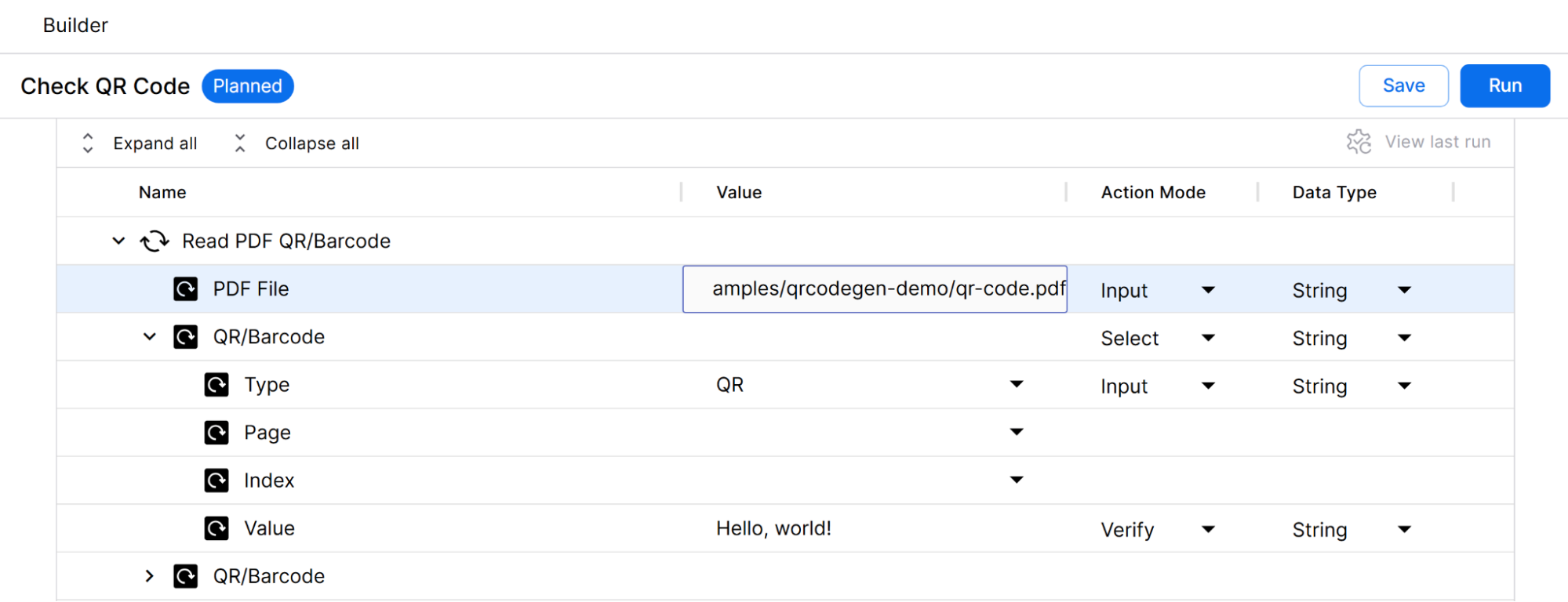
Tosca에는 웹 QR/바코드 유효성 검사기도 있지만 이를 사용하려면 테스트 에이전트가 액세스할 수 있는 URL이 포함된 앱을 게시해야 합니다.
모두 설정한 후 다음을 클릭했습니다. 달리다 단추. Tosca Cloud는 로컬에서 애플리케이션을 시작하여 내 테스트 시스템에서 실행되고 내가 구축한 테스트 사례를 연결합니다. 이를 통해 보다 강력한 테스트 스위트에 필요한 많은 설정을 건너뛸 수 있습니다.
테스트가 실행되고 테스트 케이스가 실행됩니다. Tosca는 결과에 대한 액세스를 제공합니다.
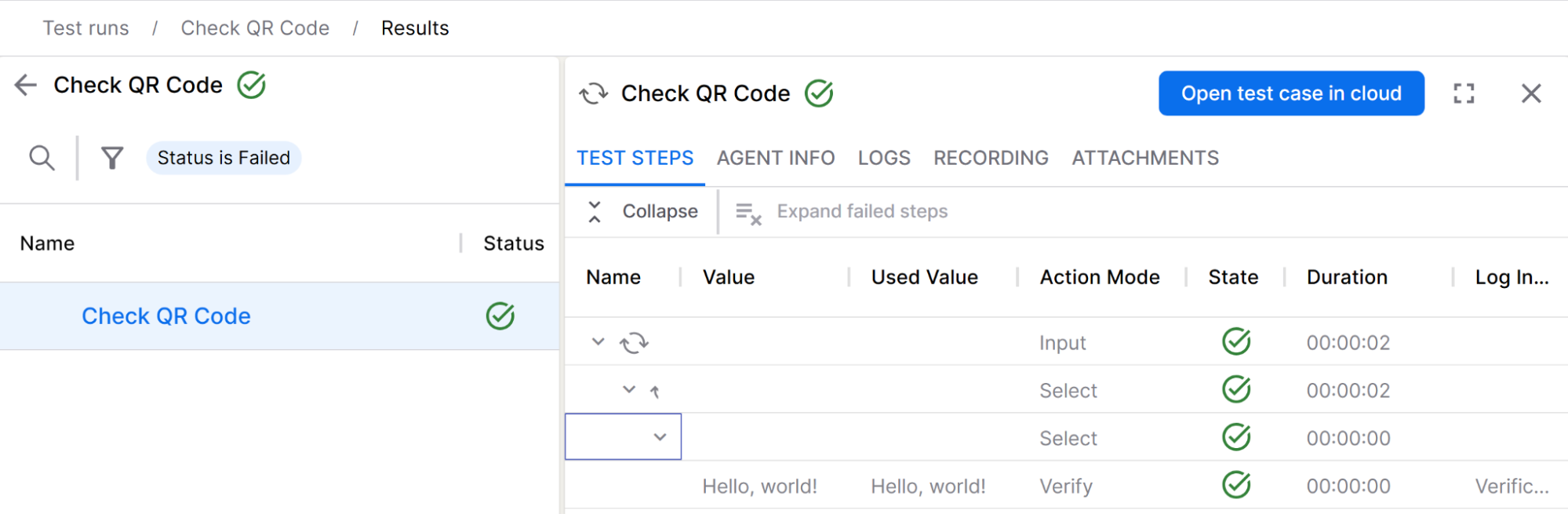
마지막 단계의 전체 출력을 보려면 해당 출력을 클릭하여 자세한 내용을 볼 수 있습니다.
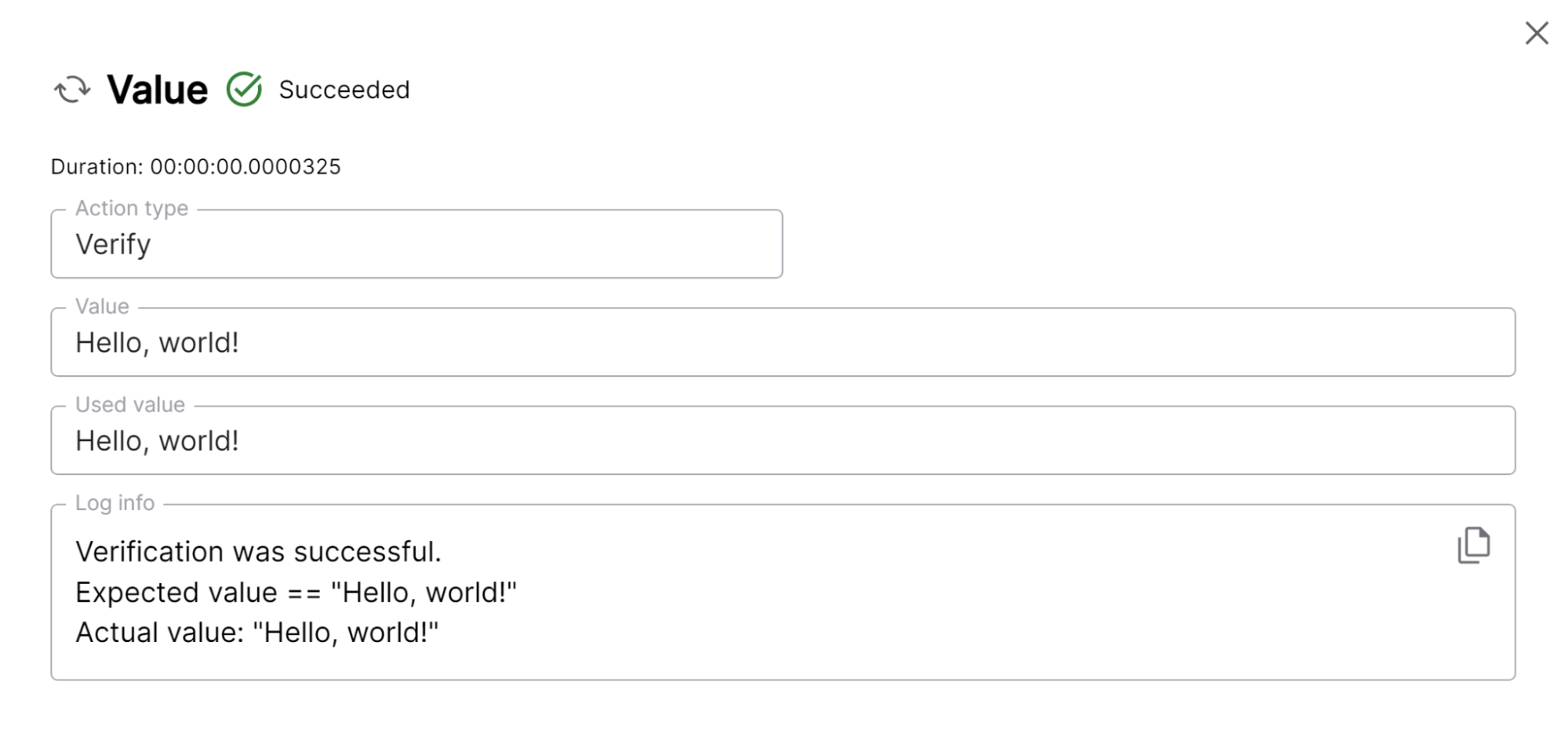
이제 QR 코드에 인코딩된 값을 기반으로 애플리케이션에 대한 테스트 통과가 이루어졌습니다. QR 코드 디코더를 직접 만들 필요는 없습니다. Tosca가 우리를 대신해 디코딩을 처리합니다! 이런 방식으로 애플리케이션이 예상대로 작동하는지 확인할 수 있습니다.
생성된 QR 코드에서 테스트가 검색하는 내용을 수정하여 이를 확인해 보겠습니다.
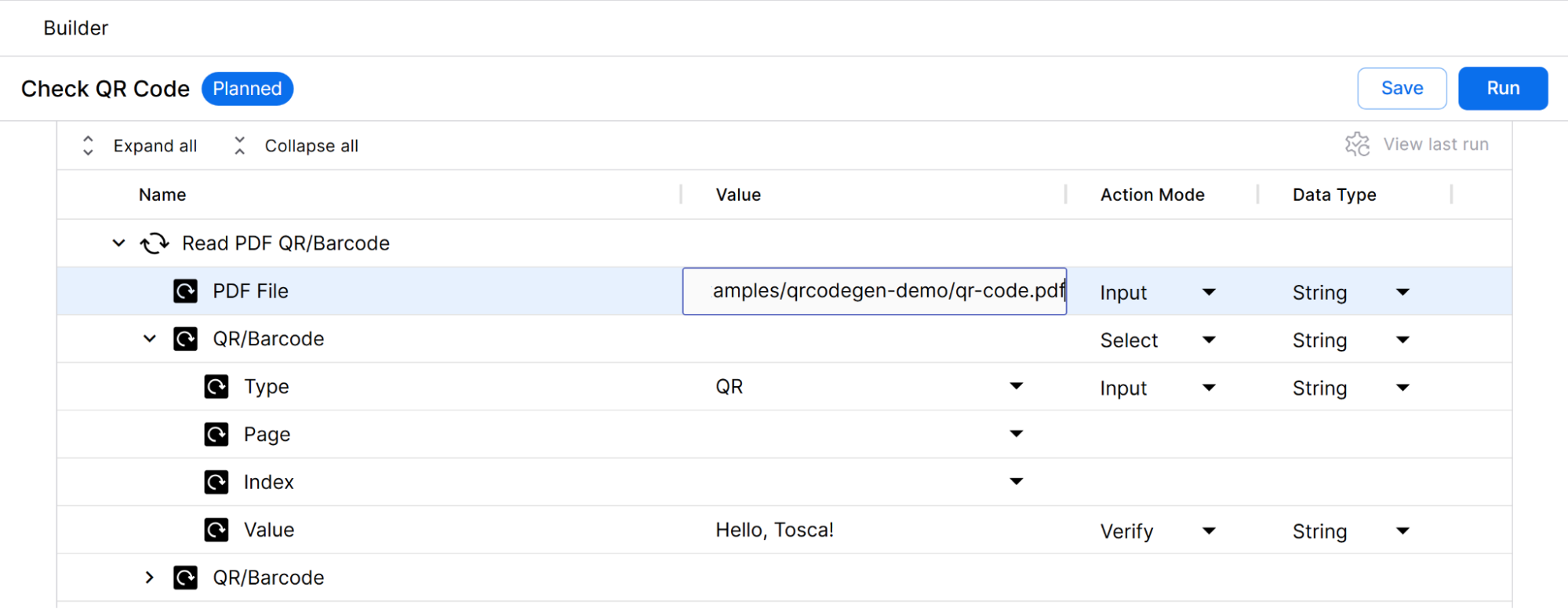
“Hello, Tosca!”를 검색하도록 테스트를 업데이트했습니다. “Hello, world!” 대신. 이 시점에서 업데이트된 테스트는 실패해야 합니다. 테스트를 실행하고 결과를 살펴보겠습니다.
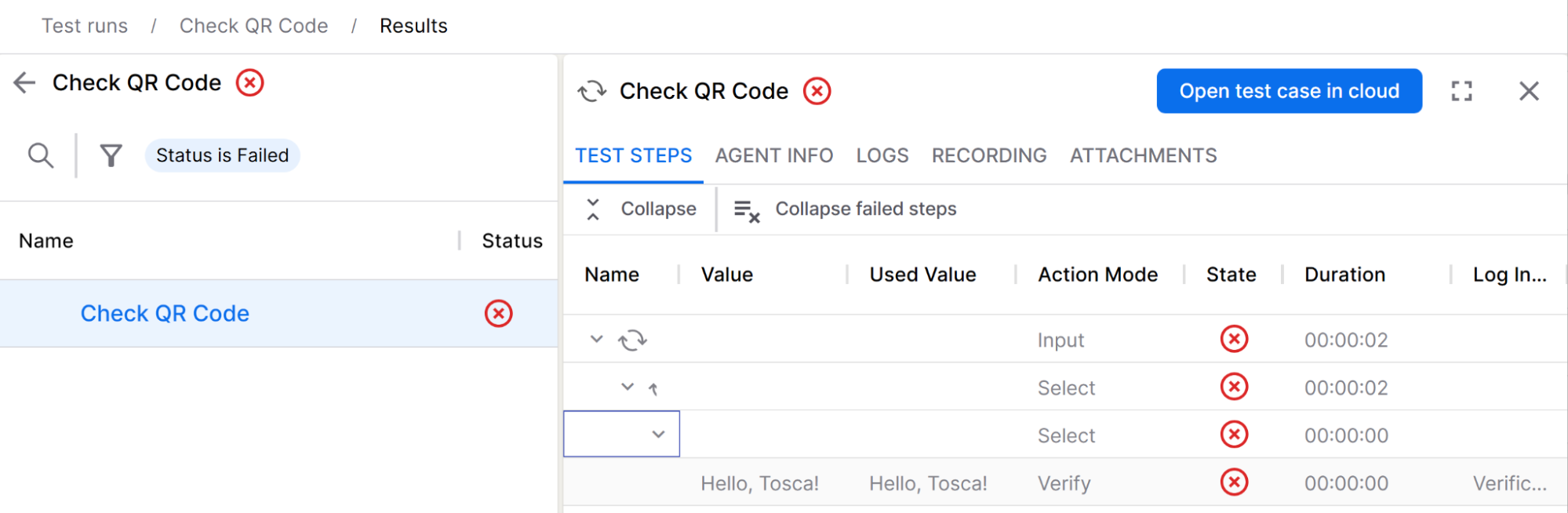
예상대로 테스트 사례가 실패합니다. 확인 단계의 세부정보는 유용한 정보를 제공합니다.
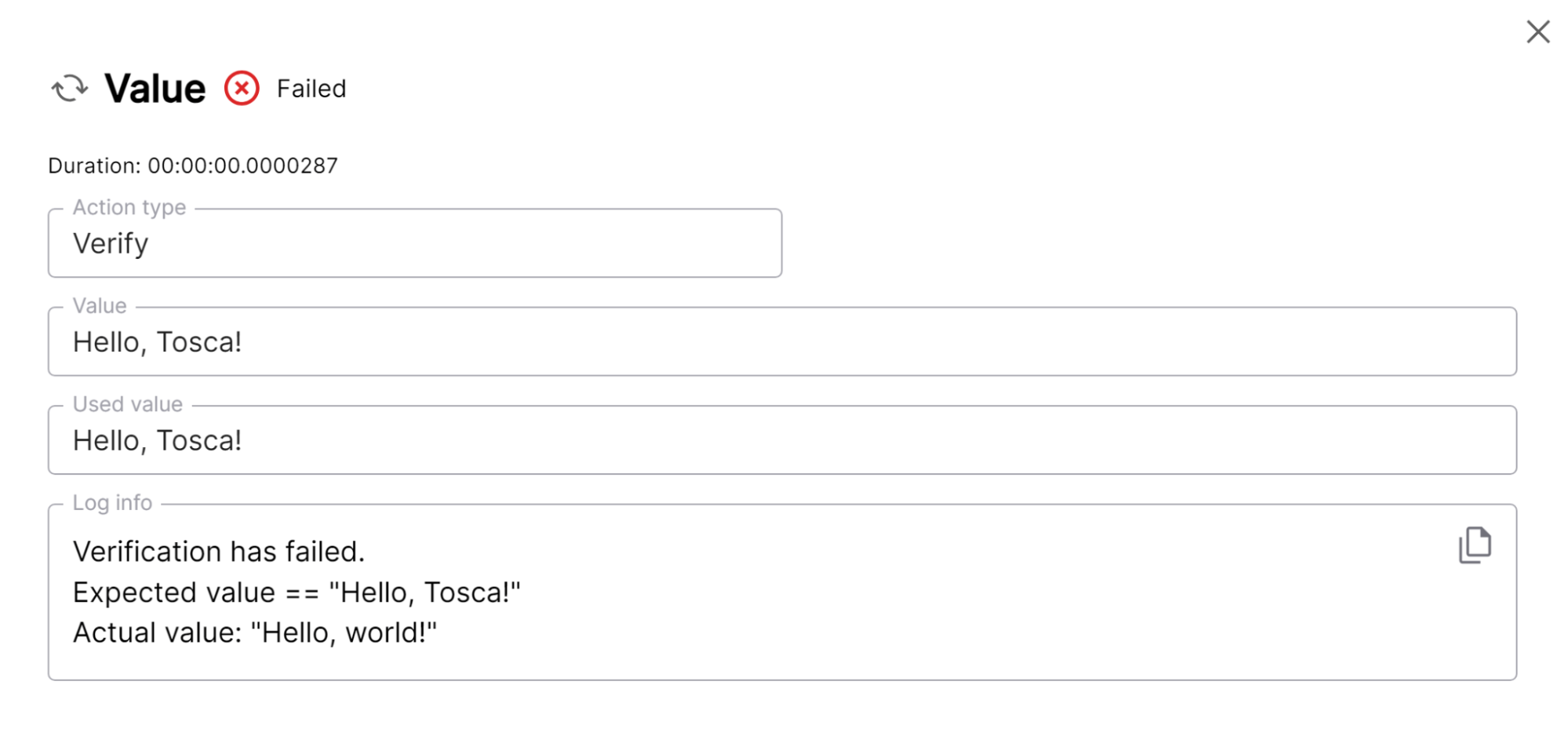
보시다시피 QR 코드에는 테스트에서 찾고 있는 문자열이 포함되어 있지 않습니다. 현재 “Hello, world!”를 인코딩하는 애플리케이션을 사용합니다. 테스트가 실패했습니다. 테스트 기대치에 맞게 코드를 수정해 보겠습니다.
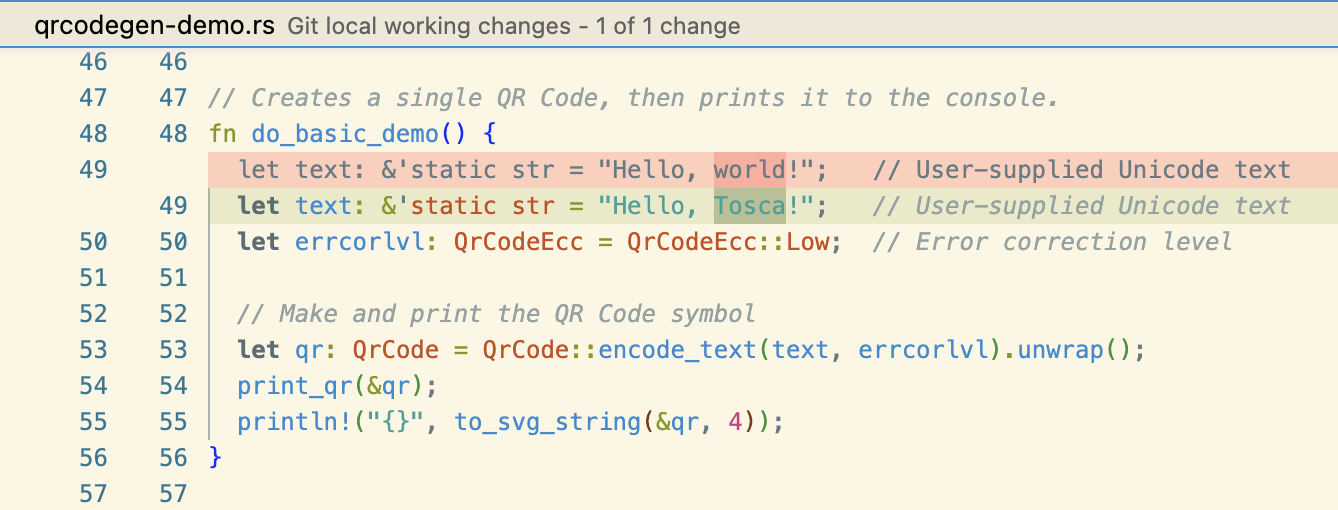
테스트를 다시 실행합니다.
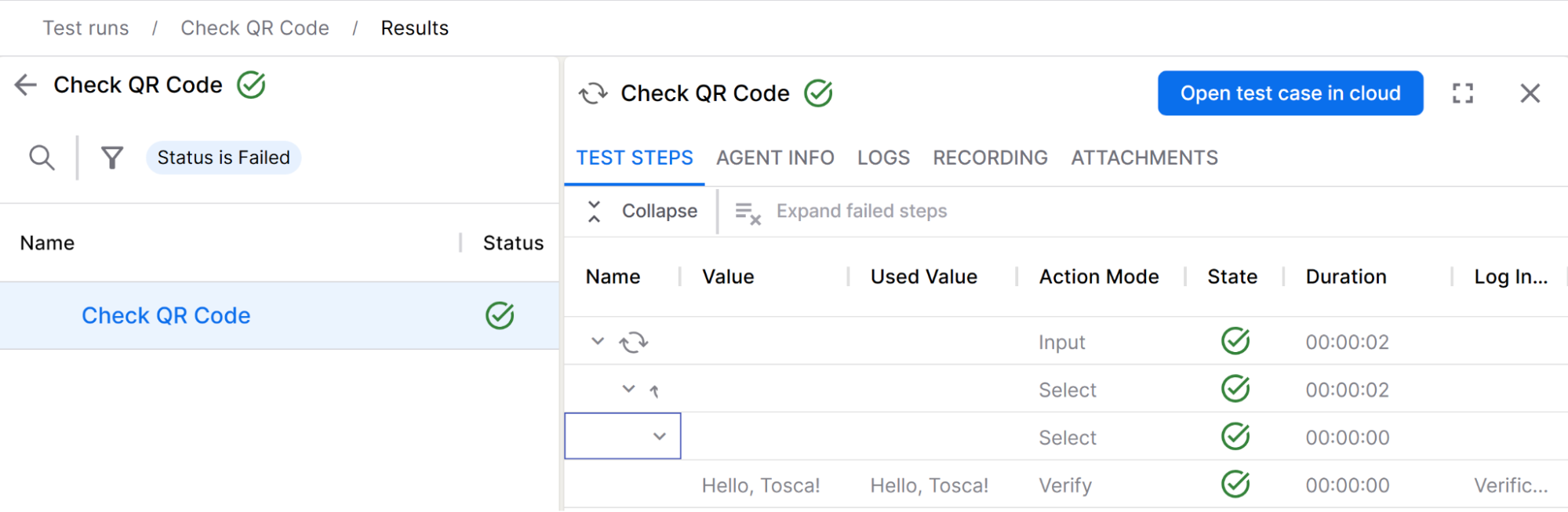
테스트가 통과하고 테스트 사례 세부 정보를 통해 이유를 확인할 수 있습니다.
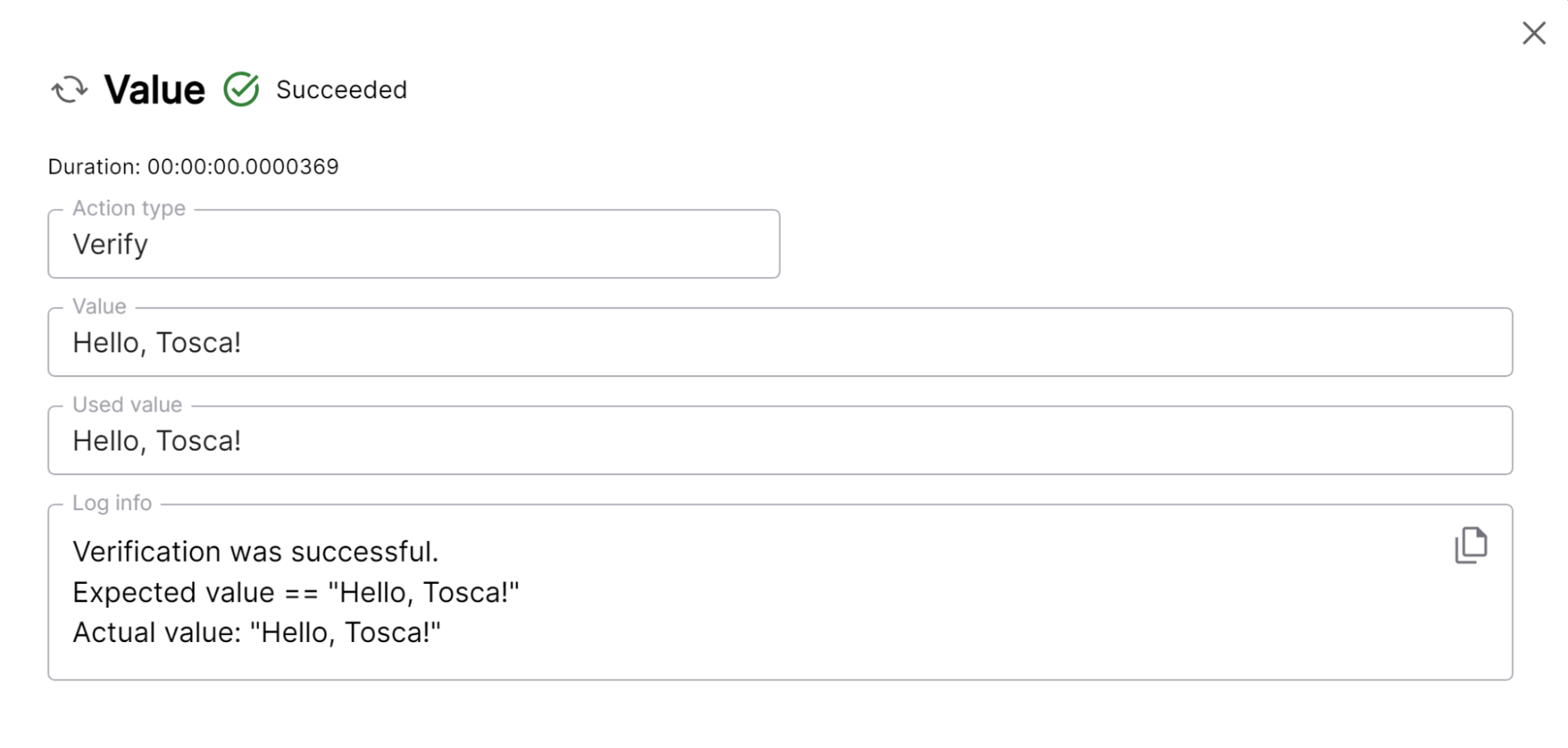
이제 애플리케이션 코드나 테스트 요구 사항을 변경하면 QR 코드가 사양에 따라 생성된다는 것을 확신할 수 있습니다.
승리를 위한 QR 테스트!
이 데모는 다소 간단하지만 QR 코드 디코딩을 위한 테스트 도구가 있다는 편리함을 보여줍니다. 또한 이 기능을 위해 구축한 테스트는 인코딩 기능을 구현하는 데 사용한 라이브러리와 완전히 별개입니다. 이는 앞으로 테스트를 전혀 변경하지 않고 라이브러리를 교체할 수 있으며, 테스트를 통해 라이브러리 변경이 원활하게 이루어졌는지 알려준다는 의미입니다.
정말 좋은 하루 보내세요!














Post Comment